win7外接usb摄像头打开方法:
1、连接USB摄像头到Win7主机USB接口,此时会发出检测到硬件的提示音(有音响的情况下);
2、使用驱动管理软件,如: 360驱动大师网卡官方版 检测并安装摄像头驱动,如果是免驱摄像头则跳过这一步;
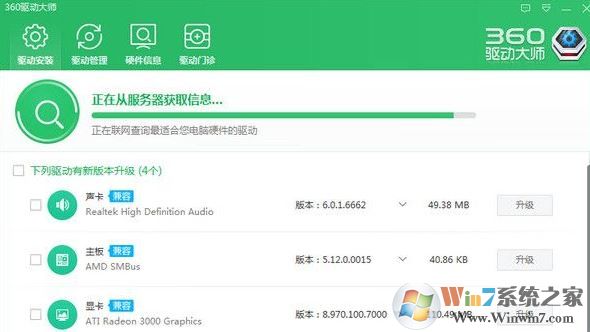
3、摄像头驱动安装好之后我们就可以使用摄像头了,运行QQ软件,打开“主菜单”--“设置”,打开系统设置后 在基本设置下方 往下移动点击“音视频通话”,在右侧就可以看到摄像头画面了!
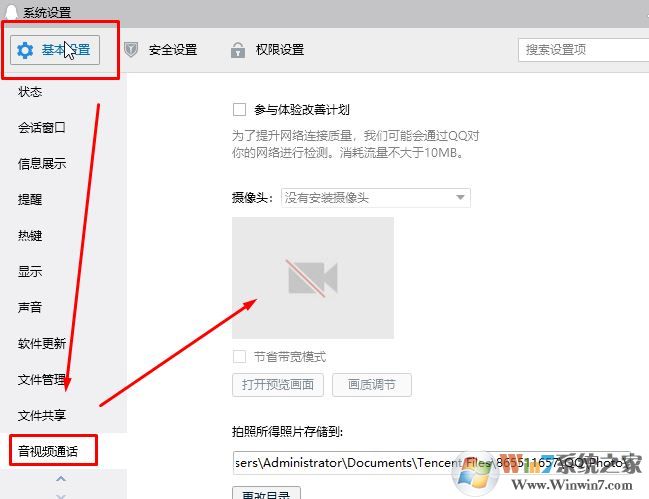
4、当然大家也可以使用win7摄像头的软件只要安装上去,打开计算机就可以看到Win7摄像头图标!
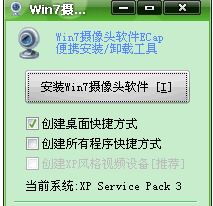
以上便是winwin7给大家介绍的如何打开win7外接usb摄像头的详细操作方法!
相关文章:
mac摄像头怎么打开?苹果笔记本打开摄像头自拍的方法
手机当电脑摄像头|手机摄像头当电脑摄像头教程(苹果+安卓)
分享到:

